Intensives Reinigen des Druckkopfs
Sollte sich die Druckqualität durch einfaches Reinigen des Druckkopfs nicht verbessern lassen, müssen Sie eine intensive Reinigung des Druckkopfs durchführen. Da bei der intensiven Reinigung des Druckkopfs mehr Tinte verbraucht wird als bei der einfachen Reinigung des Druckkopfs, sollten Sie die intensive Reinigung des Druckkopfs nur bei wirklichem Bedarf durchführen.
 Hinweis
Hinweis
-
Sie können die Intensivreinigung des Druckkopfs auch über den Computer ausführen. Wählen Sie bei Verwendung des Computers die zu reinigende Tintengruppe aus, und starten Sie die Intensivreinigung.
- Wenn Sie die Intensivreinigung des Druckkopfs über das Bedienfeld ausführen, wird der Druckkopf für jede Tintengruppe gereinigt.
-
Stellen Sie sicher, dass das Gerät eingeschaltet ist.
-
Drücken Sie die Taste Einrichten (Setup), wählen Sie mit der Taste
 oder
oder  den Eintrag Wartung (Maintenance) aus, und drücken Sie dann die Taste OK.
den Eintrag Wartung (Maintenance) aus, und drücken Sie dann die Taste OK. -
Verwenden Sie die
 oder
oder  Taste, um Intensivreinigung (Deep cleaning) auszuwählen und drücken Sie dann die Taste OK.
Taste, um Intensivreinigung (Deep cleaning) auszuwählen und drücken Sie dann die Taste OK.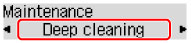
Der Drucker beginnt nun mit der Intensivreinigung des Druckkopfs.
Führen Sie keine anderen Vorgänge aus, bevor der Drucker die Intensivreinigung des Druckkopfs nicht abgeschlossen hat. Dieser Vorgang dauert 2 bis 3 Minuten.
-
Überprüfen Sie den Zustand des Druckkopfs.
Um den Zustand des Druckkopfs zu überprüfen, drucken Sie das Düsentestmuster.
Falls das Problem nicht behoben wird, schalten Sie den Drucker aus, und führen Sie nach 24 Stunden erneut eine intensive Reinigung des Druckkopfs aus.
Wenn das Problem immer noch nicht behoben ist, ist der Druckkopf möglicherweise beschädigt. Wenden Sie sich an das Service-Center.

